修改此控制項目會使頁面自動更新

在多部顯示器之間延伸或鏡像輸出你的 Mac 桌面
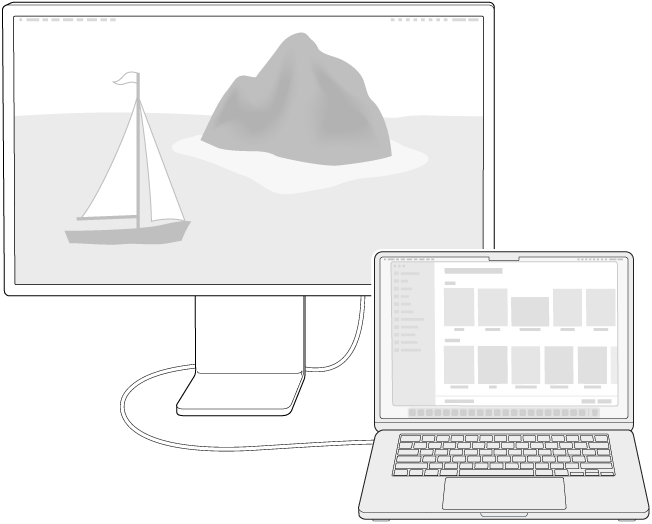
當你將一部或多部外置顯示器連接到你的 Mac,你可以選擇每部顯示器要顯示的內容。
你可以使用影片鏡像輸出在每部顯示器上顯示完整桌面。
你可以在兩部或更多顯示器上延伸桌面,並選擇哪個顯示器會顯示 Finder 和應用程式選單。
當你將你的 Mac 連接到電視或使用 AirPlay,你亦可以選擇只分享視窗或 App。
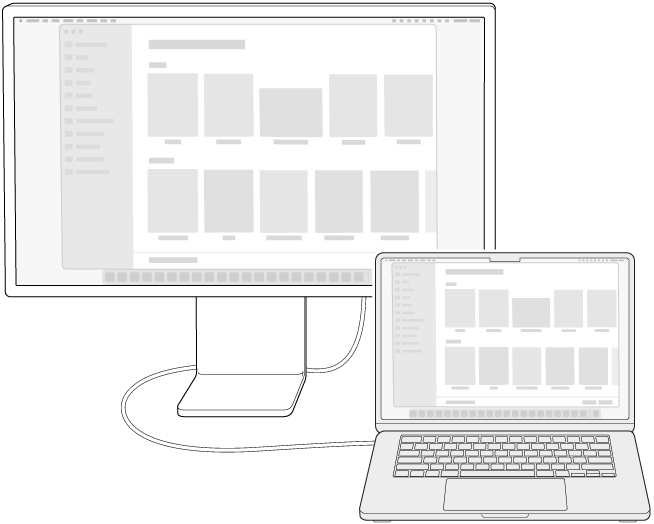
如已連接多於兩部顯示器,你可以指定部份使用影片鏡像輸出,其他則使用延伸桌面。
在 Mac 上,選擇「蘋果」選單

 。 (你可能需要向下捲動。)
。 (你可能需要向下捲動。)按一下顯示器的名稱,按一下「作為」彈出式選單,然後選擇一個選項。
備註:如你正在使用 Mac 手提電腦或 iMac,你的 Mac 必須已連接外置顯示器才能看到這些選項。 如你正在使用的裝置未配備內置顯示器,例如 Mac mini 或 Mac Studio,你必須已連接多於一部顯示器才能看到這些選項。
如要設定部份顯示器為鏡像輸出,其他為延伸桌面,請從將所有顯示器設定為延伸桌面開始。 然後,按住 Option 鍵並拖移一部顯示器的圖像至另一部顯示器的圖像上,來同步這兩部顯示器的影像。
感謝您提供意見。